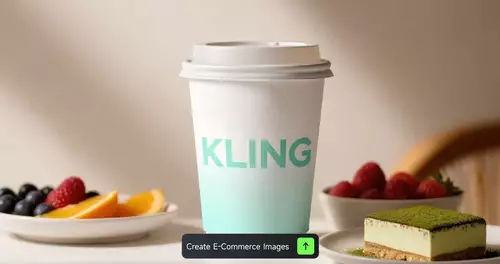Nun ist es also mit der verfügbaren Beta-Version fast da: DaVinci für den PC. Das bedeutet erstmalig ein kostenloses, aus dem professionellen Einsatz stammendes Color-Grading-System für jedermann. Die kostenlose Light-Variante ist vor allem für Teamarbeiten und 3D Produktionen kastriert worden, wie beispielsweise hier schön zu sehen ist. Einzelkämpfer und Ein-Mann Studios bekommen dagegen mit dem Programm ein schier unglaubliches Feature-Set geschenkt, mit dem sich fraglos professionell arbeiten lässt.
Keine Windows unter Windows
Schon nach dem ersten Start erkennt man die Workstation-Vergangenheit des Programms. Keinerlei vertraute Windows-Fenster sind zu sehen, die dritte Maustaste ist fester Bestandteil des Workflows und der Programmstart beginnt mit einer Benutzer-Verwaltung. Zu Zeiten, in denen jeder DaVinci Arbeitsplatz noch mindestens 30.000 Euro kostete, war das Teilen einer Workstation natürlich noch Ehrensache ;)
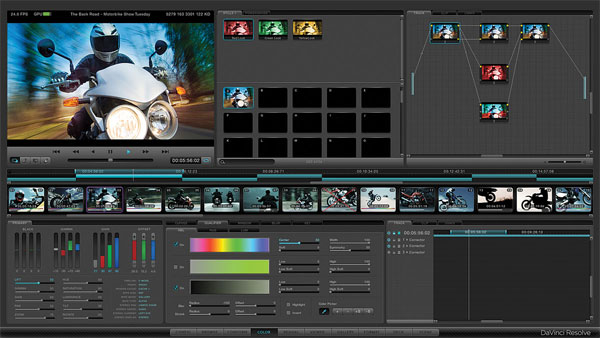
Heute ist dem kaum noch so, denn alles was man braucht ist ein halbwegs aktueller PC und eine schnelle Grafikkarte. OpenCL und damit AMD/ATI wird zwar ebenfalls unterstützt, jedoch weist Blackmagic darauf hin, dass Nvidia mit CUDA unter Resolve mehr Leistung liefert, als eine vergleichbare ATI-Karte. Am besten ist es übrigens, wenn man dem System für die Berechnungen eine eigene Grafikkarte gönnt und an diese kein Monitor angeschlossen ist. Da die kostenlose Version jedoch auf HD-Auflösungen und eine GPU beschränkt ist, fiel es uns dennoch schwer, die vorhandene Rechenleistung auszunutzen. Auf unserem Sandy Bridge Testsystem (Intel Core i7-2600K, 16 GB RAM, 1TB-Festplatte, Win7 Home Premium 64 Bit) liefen mit einer GeForce GTX470 zehn (!!) Farbkorrekturmasken in FullHD ohne dass die eingestellten 25 FPS jemals ins stottern kamen.
Bei fest eingestellten 50 FPS pendelte sich das System auf durchschnittlich 35 FPS ein, jedoch ist es schwer zu sagen, ob hier nicht die Clip-Decodierung den eigentlichen Flaschenhals darstellte. Mit "leichteren" Codecs könnte die Performance vielleicht noch einmal deutlich besser aussehen. Bei entsprechendem Interesse widmen wir uns diesem Thema auch gerne nochmal in einem separaten Artikel...